نحوه رفع خطای 0xc0000005 در ویندوز 11/10
خطای 0xc0000005 خطایی است که به دلیل نقض دسترسی ایجاد می شود. (Access Violation. )این بدان معنی است که هر زمان که کاربر سعی می کند برنامه ای را اجرا کند، اگر ویندوز(Windows) نتواند فایل ها و پیکربندی مورد نیاز برای اجرای آن برنامه خاص را پردازش کند، با خطا مواجه می شود. شما می توانید با این خطا در یک برنامه نصب شده و همچنین نصب کننده یک برنامه خاص مواجه شوید. این خطا در نهایت استفاده بدون مشکل ما از برنامه را مسدود می کند. اکنون سعی خواهیم کرد چندین علت بالقوه ای که می تواند باعث بروز این خطا شود را برطرف کنیم.
رفع خطای 0xc0000005(Fix Error 0xc0000005) در ویندوز 11/10
می توانید سعی کنید از System Restore استفاده کنید و رایانه خود را به حالت ثابت قبلی بازگردانید. اگر تمایل دارید از این ویژگی استفاده نکنید، همیشه میتوانید از آن استفاده کنید، زیرا در هنگام عیبیابی تعدادی از خطاها، یک راه حل بسیار قابل اعتماد است.
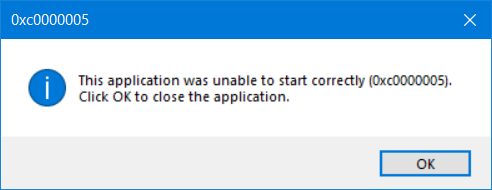
این کد خطا ممکن است با هر یک از سه پیام خطای زیر همراه باشد:
- برنامه نتوانست به درستی شروع شود(The application was unable to start correctly)
- خطای استثنای نقض دسترسی
- خطای نصب ویندوز
و برای بستن کادر خطا گزینه دیگری جز کلیک بر روی OK ندارید.(OK )
ما نگاهی به راه حل های زیر برای این مشکل خواهیم انداخت-
- بهروزرسانیهای اخیر ویندوز(Windows Update) را حذف نصب کنید یا هر بهروزرسانی درایور را به عقب برگردانید و ببینید(Rollback)
- System File Checker را اجرا کنید
- Windows Memory Diagnostics را اجرا کنید
- رکوردهای Boot را دوباره ایجاد کنید
- (Turn)DEP یا Data Execution Prevention را خاموش کنید
- تنظیمات رجیستری را بررسی کنید
- رم رو چک کن
- نرم افزار آنتی ویروس را به طور موقت غیرفعال کنید
- عیب یابی در وضعیت بوت پاک
- کامپیوتر را بازنشانی کنید تا فایل ها دست نخورده باقی بماند.
1] بهروزرسانیهای اخیر ویندوز را (Windows Update)حذف(Uninstall) نصب کنید یا هر بهروزرسانی(Roll) درایور را برگردانید و ببینید
همچنین میتوانید سعی کنید درایورها یا بهروزرسانیهای (Updates)ویندوز(Windows) را حذف یا بازگردانید و بررسی کنید که آیا این خطا برطرف میشود یا خیر.
2] جستجوگر فایل سیستم
repair potentially corrupted or damagedهمچنین می توانید از نرم افزار رایگان ما FixWin برای اجرای ابزار System File Checker با یک کلیک استفاده کنید.
3] Windows Memory Diagnostics را اجرا کنید

قبلاً اشاره کردیم که این خطا ممکن است به دلیل برخی خطاها در حافظه ایجاد شود. برای رفع این مشکل، باید بررسی حافظه(Memory Check) را روی رایانه خود اجرا کنید. با زدن دکمه های ترکیبی WINKEY + R شروع کنید تا برنامه Run (Run )WINKEY + R اندازی شود. سپس عبارت mdsched.exe (mdsched.exe ) را تایپ کرده و Enter را بزنید. (Enter.)Windows Memory Diagnostic را راه اندازی نمی کند و دو گزینه ارائه می دهد. این گزینه ها به صورت زیر ارائه خواهند شد
- اکنون راه اندازی مجدد کنید و مشکلات را بررسی کنید (توصیه می شود)
- (Check)دفعه بعد که کامپیوترم را روشن می کنم، مشکلات را بررسی کنید
اکنون با توجه به گزینه ای که توسط شما انتخاب شده است، رایانه مجدداً راه اندازی می شود و پس از راه اندازی مجدد، مشکلات مبتنی بر حافظه را بررسی می کند. اگر در آنجا مشکلی داشتید، به طور خودکار آن را برطرف می کند، در غیر این صورت اگر مشکلی شناسایی نشد، احتمالاً این دلیل مشکل نیست.
مطالب مرتبط(Related read) : Outlook با کد خطا 0xc0000005 خراب می(Outlook crashes with Error Code 0xc0000005) شود.
4] رکوردهای Boot را دوباره ایجاد کنید
ممکن است فایل های سیستم شما توسط بدافزار آلوده و اصلاح شده باشد. بنابراین، Command Prompt را با جستجوی cmd در کادر جستجوی Cortana باز کنید یا (Cortana)WINKEY+R را بزنید تا برنامه Run اجرا(Run) شود و cmd را تایپ کرده و Enter را بزنید.
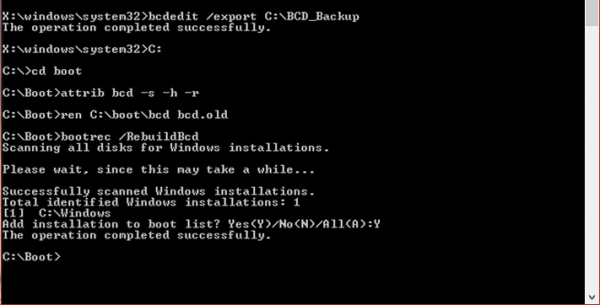
حالا دستورات زیر را یکی یکی وارد کنید.
Del D:\Windows\System32\xOsload.exe Del D:\Windows\System32\xNtKrnl.exe Del D:\Windows\System32\Drivers\oem-drv64.sys attrib c:\boot\bcd -h -r -s ren c:\boot\bcd bcd.old bootrec /rebuildbcd
با این کار تمام فایل های لازم داخل رکورد بوت دوباره ایجاد می شود.
5] DEP یا Data Execution Prevention را (Data Execution Prevention)خاموش(Turn) کنید
DEP یا Data Execution Prevention ممکن است مانع دیگری در فرآیند شما برای اجرای یک برنامه باشد. ممکن است لازم باشد DEP یا Data Execution Prevention را خاموش کنید .
6] تعمیر رجیستری
برای راه اندازی برنامه Run(Run) ، ترکیب دکمه های WINKEY + Rregedit را(regedit) تایپ کنید و Enter را بزنید . پس از باز شدن ویرایشگر رجیستری(Registry Editor) ، به کلید زیر بروید-
HKEY_LOCAL_MACHINE\SOFTWARE\Microsoft\Windows NT\CurrentVersion\Windows\
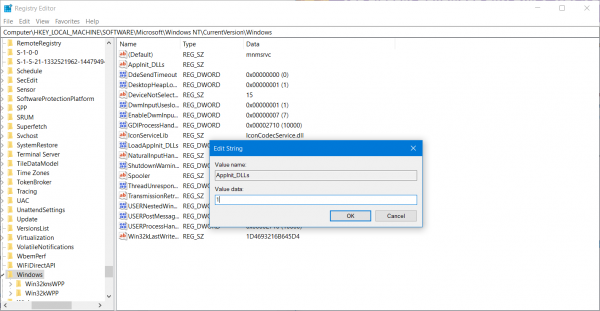
اکنون روی LoadAppInit_DLLs در پنل سمت راست دوبار کلیک کنید و مقدار آن را از 0 به 1 تغییر دهید .
در نهایت، کامپیوتر خود را مجددا راه اندازی(Reboot) کنید تا تغییرات اعمال شوند.
7] رم را بررسی کنید
شما می توانید از نظر فیزیکی بررسی کنید که آیا RAM نصب شده روی رایانه شما در شرایط قابل اجرا است یا خیر. می توانید سعی کنید RAM را جایگزین کنید و بررسی کنید که آیا خطا را برطرف می کند یا خیر.
8] نرم افزار آنتی ویروس(Disable Antivirus) را به طور موقت غیرفعال کنید
همچنین می توانید سعی کنید محافظت آنتی ویروس خود را غیرفعال کنید و بررسی کنید که آیا این خطا برطرف می شود یا خیر. زیرا احتمال زیادی وجود دارد که آنتی ویروس شما به دلیل برخی رفتارهای مشکوک، اجرای برنامه را مسدود کند.
9] عیب یابی در وضعیت بوت تمیز
شما می توانید با انجام یک بوت تمیز(performing a Clean Boot) بیشتر به صورت دستی عیب یابی کنید . یک Clean Boot یک سیستم را با حداقل درایورها و برنامه های راه اندازی راه اندازی می کند. وقتی رایانه را با راه اندازی تمیز راه اندازی می کنید، رایانه با استفاده از حداقل مجموعه از پیش انتخاب شده از درایورها و برنامه های راه اندازی شروع به کار می کند و به این دلیل که رایانه با حداقل مجموعه ای از درایورها شروع به کار می کند. برخی از برنامه ها ممکن است آنطور که انتظار داشتید کار نکنند.
عیب یابی Clean-Boot برای جداسازی یک مشکل عملکرد طراحی شده است. برای انجام عیب یابی بوت تمیز، باید هر بار یک فرآیند را غیرفعال یا فعال کنید و بعد از هر اقدام کامپیوتر را مجددا راه اندازی کنید. اگر مشکل برطرف شد، میدانید که این آخرین فرآیند بود که مشکل را ایجاد کرد.
10] رایانه شخصی را بازنشانی کنید تا فایلها دست نخورده باقی بماند
میتوانید قابلیت Reset This PC را در ویندوز 10(Windows 10) امتحان کنید. همچنین می توانید از ابزار Refresh Windows Tool مایکروسافت استفاده کنید.
All the best!
Related posts
Microsoft Outlook سقوط با Error Code 0xc0000005
Fix Application Load Error 5:0000065434 بر روی ویندوز 10
Fix Bdeunlock.exe Bad image، System Error یا نه خطا پاسخ
Fix Microsoft Store Error 0x87AF0001
Install Realtek HD Audio Driver Failure، Error OxC0000374 در Windows 10
Fix Error 503، Service Unavailable - بخار
Security Center به Validate Caller ناموفق با Error DC040780
Fix File System Error (-2147219195) در ویندوز 10
Fix Error 0x80070141، دستگاه در ویندوز 11/10 غیر قابل دسترس است
Fix Windows Upgrade Error 0xC1900101-0x4000D
صفحه اصلی Sharing فعال نیست، Error 5507 در Windows 10
Fix Error code 0x80070035، این network path شد بر روی ویندوز یافت نشد
خطا چاپ در Windows 10 - Runtime Error 482
System Image Backup Fails - خطاها 0x807800c5 و 0x80070020
Fix Error 0xc00000e9 در ویندوز 11/10
Fix Runtime Error R6034 در Windows 11/10
Web apps HTTP Error 503 و WAS event 5189 در ویندوز 10
Fix ویندوز 10 Update or Activation Error 0x800F0805
مشکلی در اجرای این ابزار وجود داشت، Error کد 0x80080005 - 0x90018
Fix Error Code 19، ویندوز نمی تواند این hardware device را شروع کند
